文章詳情頁
Win10使用微軟帳戶訪問不了打印機共享文件如何解決?
瀏覽:3日期:2022-10-26 18:50:06
最近,有Win10系統的用戶,使用微軟帳戶訪問公司的網絡打印機共享的文件夾,由于打印機共享的文件夾采用的是匿名訪問,所以提示沒有權限使用網絡資源,導致無法打印文件。遇到共享打印機無訪問權限的問題,我們應該要怎么去解決呢?那就跟小編一起去看看Win10使用微軟帳戶訪問不了打印機共享文件的解決方法。
具體步驟如下:
1、打開控制面板在地址欄中輸入“控制面板用戶帳戶憑據管理器”回車;(我使用這個方法是針對Win10有好多版本,執行的步驟也不同,所以只能使用直接輸入地址這個辦法了)
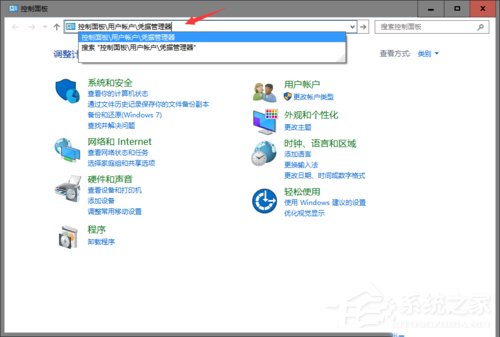
2、選擇Windows憑據,點擊添加Windows憑據;
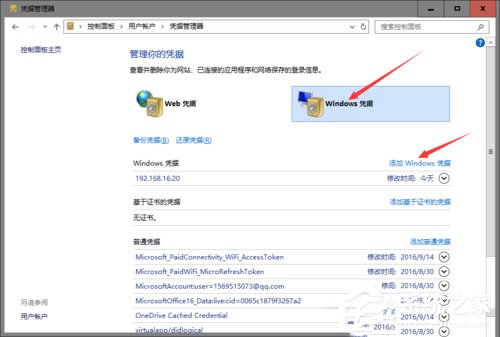
3、填寫你要訪問的IP、管理員名稱和密碼(我這里要訪問的是打印機共享的文件夾所以管理員就是admin了),填寫好之后確認退出;
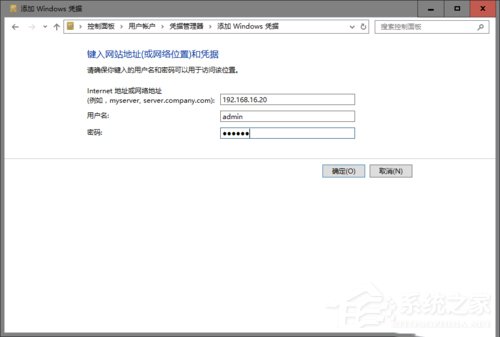
4、實驗一下,win+r 輸入192.168.16.20回車,成功了。
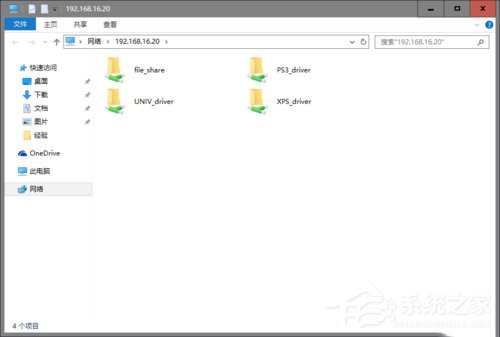
以上也就是Win10使用微軟帳戶訪問不了打印機共享文件解決方法的內容了。遇到類似問題的朋友們,不妨按照上述步驟操作一遍!希望能夠幫助到你們。
相關文章:
1. Win10 1909禁止生成“系統錯誤內存轉儲文件”怎么設置?Win10專業版禁止生成系統錯誤內存轉儲文件方法簡述2. 教你如何使用兩行代碼激活Windows系統3. 請盡快升級: Ubuntu 18.04 LTS 和 Linux Mint 19.x 發行版將于 4 月停止支持4. mac文本怎么添加快捷短語? mac電腦添加快捷文本短語的技巧5. 微軟規劃提升 Win10 / Win11圖形和音頻驅動質量6. Win7怎么刪除局域網共享文件訪問密碼7. 如何數字權利激活Win11系統?Windows11數字權利激活教程8. WinXP系統注冊表解鎖方法9. Win10如何預防勒索病毒 Win10預防勒索病毒操作方法10. WinXP系統局域網文件傳輸的方法
排行榜

 網公網安備
網公網安備